Introducción
Un excelente posicionamiento en el mercado se consigue a través de ventajas competitivas, aquellos valores agregados que influyen en la decisión de compra de los consumidores y que diferencian a una compañía de las demás.
Mejorar constantemente la atención al Cliente hoy en día no es una ventaja competitiva, es una necesidad ineludible para toda empresa que desea mantenerse y crecer dentro de mercados tan competitivos como los presentes.
Las preferencias de marca y consumo son cada vez más sensibles y pueden fácilmente inclinarse hacia los competidores si existe indiferencia por parte de la compañía ante las necesidades y solicitudes de los clientes.
En contraste, fidelización, mejora de la imagen de la marca, aumento de las ventas, aumento de participación en el mercado, son sólo algunas de las muchas ventajas que su compañía obtiene cuando brinda al cliente un tratamiento adecuado que supera sus expectativas de servicio.
De allí la importancia de la búsqueda de altos niveles de satisfacción entre los clientes a través de la atención eficaz y oportuna de sus manifestaciones, que se logrará si sus recursos se concentran en buscar soluciones y no en gestionar solicitudes.
La plantilla de proceso de PQRS de Bizagi le ayudará a gestionar las Peticiones, Quejas, Reclamos y Sugerencias a través de la definición del flujo de la información, de las responsabilidades de las distintas actividades que deben ser realizadas para su atención, la fácil consulta de los datos y el control del proceso. Lo anterior sumado a la trazabilidad de los casos son los componentes que le permitirán analizar y tomar las debidas acciones para el mejoramiento de distintos procesos que interactúan con los clientes con el fin de mantener y mejorar la percepción que ellos tienen de su compañía.
Descripción del Proceso en Bizagi Modeler (Bpm)
La documentación completa de este proceso se puede encontrar dentro de su archivo de Bizagi Modeler (.bpm). Desde allí, se puede generar un documento de Word con toda su información.
Descripción del Proceso
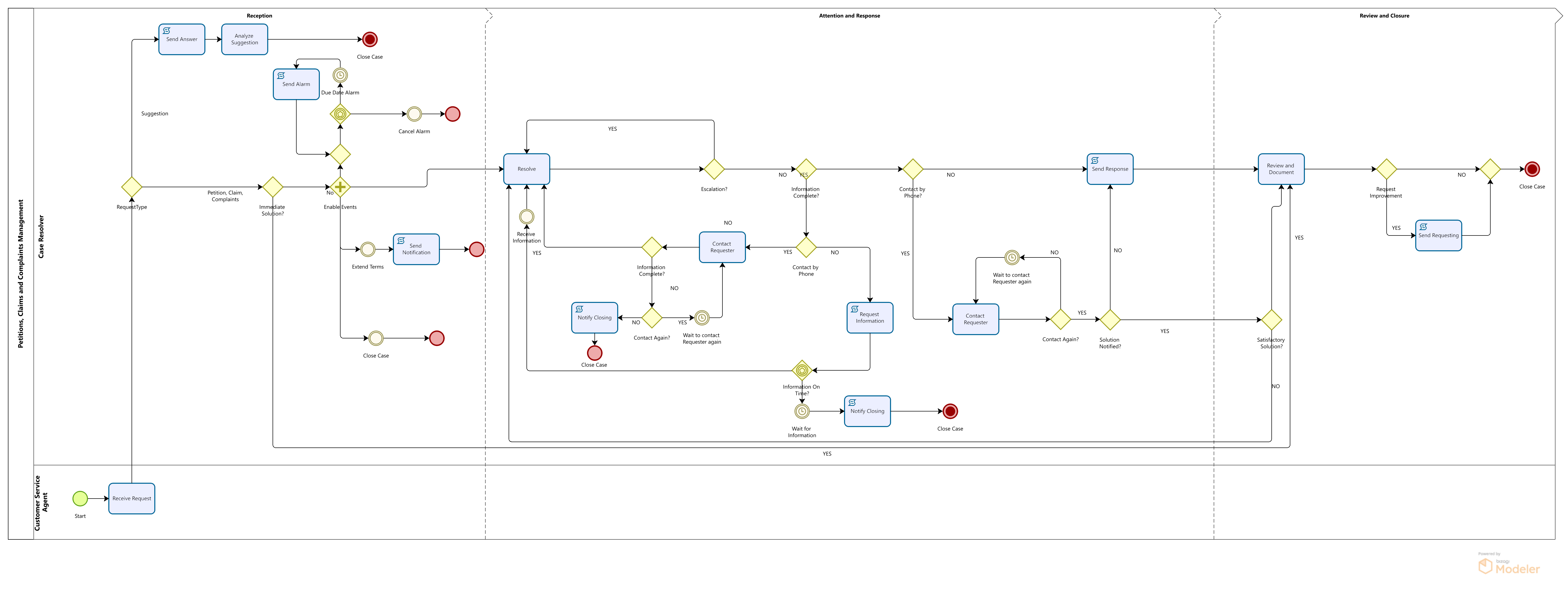
El proceso inicia con una Solicitud, la cual es recibida por un Agente de Atención al Cliente quien la tipifica en Petición, Queja, Reclamo o Sugerencia.
Si la solicitud es una Sugerencia, es registrada y respondida inmediatamente. Si es una Petición, Queja o Reclamo se registra en el sistema y se brinda una respuesta inmediata si es posible, de lo contrario, se solicita información al Solicitante en caso de ser insuficiente o se escala el caso al área o persona apropiada para su atención.
Una vez se ha encontrado una solución, ésta será notificada por el medio adecuado, ya sea de forma escrita (si la solución es simple y sus efectos conocidos) o telefónica (si requiere de alguna atención especial o seguimiento a su efectividad) y se hará una revisión con el fin de evaluar su desarrollo. De esta manera se pueden identificar fallas o inconsistencias que deban ser mejoradas para así tomar acciones de mejora en el Departamento de Atención al Cliente o en cualquier otra área. Estas mejoras se podrán notificar a través de un correo electrónico a aquellas personas que puedan evaluarlas e implementarlas.
Finalmente, si la solución aplica para ser documentada en la base de datos de conocimiento, se registran los detalles de dicha documentación. Posteriormente el caso se cierra.
Este documento lo guiará a través de los principales pasos a seguir en la construcción del proceso de Gestión de PQRS. A continuación, encontrará una exposición de los factores más relevantes en la construcción de este proceso.
Factores importantes en la construcción del proceso
Modelo de Datos
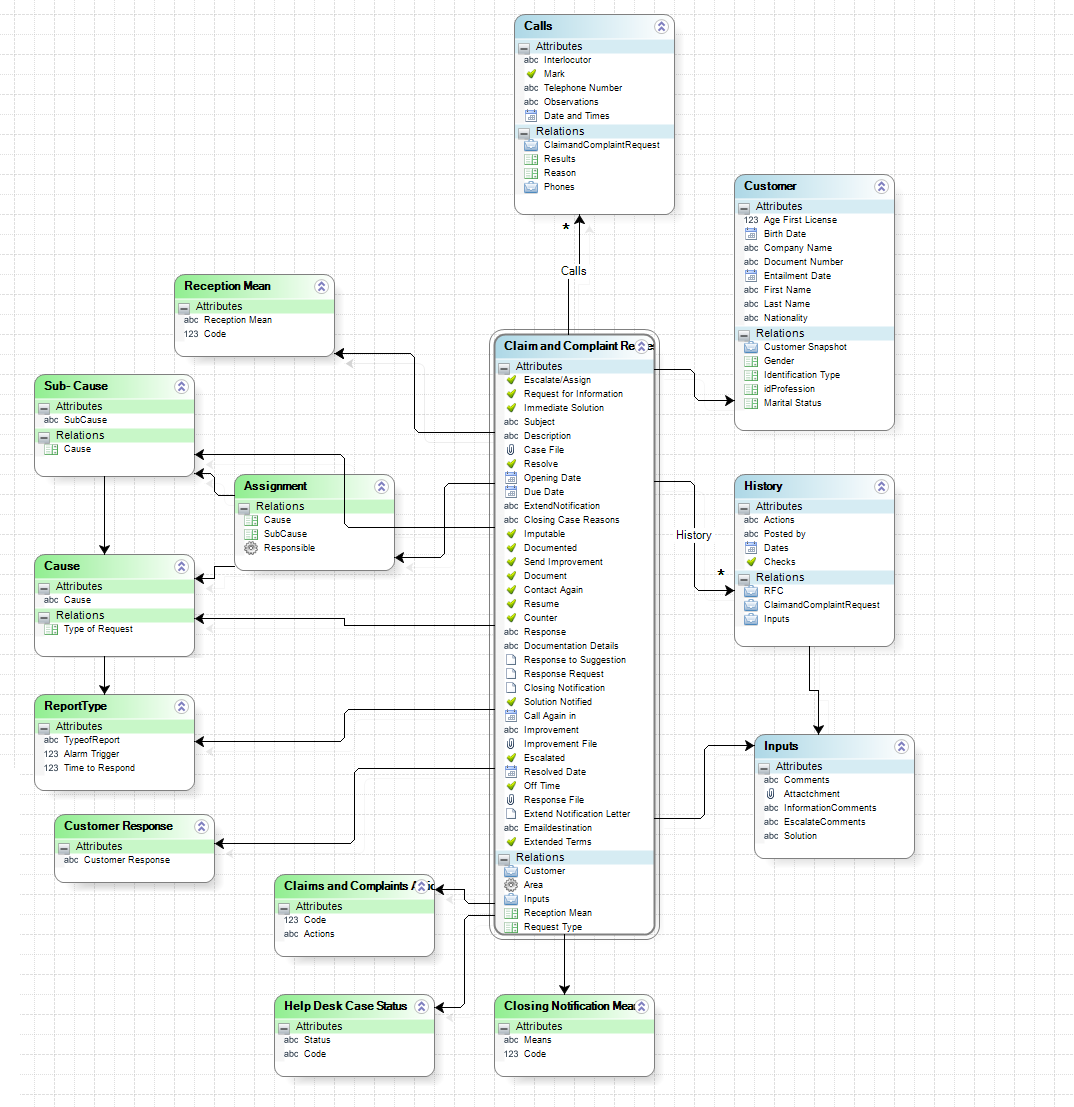
Para el proceso utilizamos la entidad Solicitante, la cual contiene todos los atributos y relaciones necesarias para almacenar la información de los casos.
La primera relación que encontramos es con la entidad del sistema WFUSER, ésta permite la identificación de todas las personas que participan en el proceso como son el solicitante y todas aquellas al interior de la compañía que intervienen en la solución del caso.
También se establecen relaciones con distintas tablas paramétricas como son el Tipo de Solicitud, Prioridad, Causa, SubCausa entre otras, que permiten la selección de los distintos valores de estas para ser utilizados como información del caso.
Para el seguimiento del caso se cuenta con la entidad maestra Historial. En esta entidad se almacena la información principal del desarrollo del caso en orden cronológico de manera que pueda consultar todo el desarrollo que ha tenido la Solicitud, en una tabla que se mostrará en las formas de las actividades, así como en la forma resumen. Una función similar la cumple la entidad maestra Llamadas, en donde se almacena todo el historial de contactos que se han intentado establecer con el Cliente, con el fin de solicitar información o notificar una respuesta a su solicitud.
Entidades Paramétricas
Tiempos de Respuesta a Solicitudes
Según la normatividad que rija su negocio, ya sea de carácter interno o externo, los tiempos máximos de respuesta para las distintas Solicitudes pueden variar, por esta razón usted puede establecer estos tiempos (en días) en la tabla paramétrica.
Tipo de Solicitud. Por defecto, los valores que usted encontrará son de 15 días para cada uno de los Tipos de Solicitud. Para editar esta información, ingrese por el menú de Módulos, vaya a la opción Entidades, y busque la paramétrica Tipo de Solicitud. En esta cambie los valores como su negocio lo necesite.
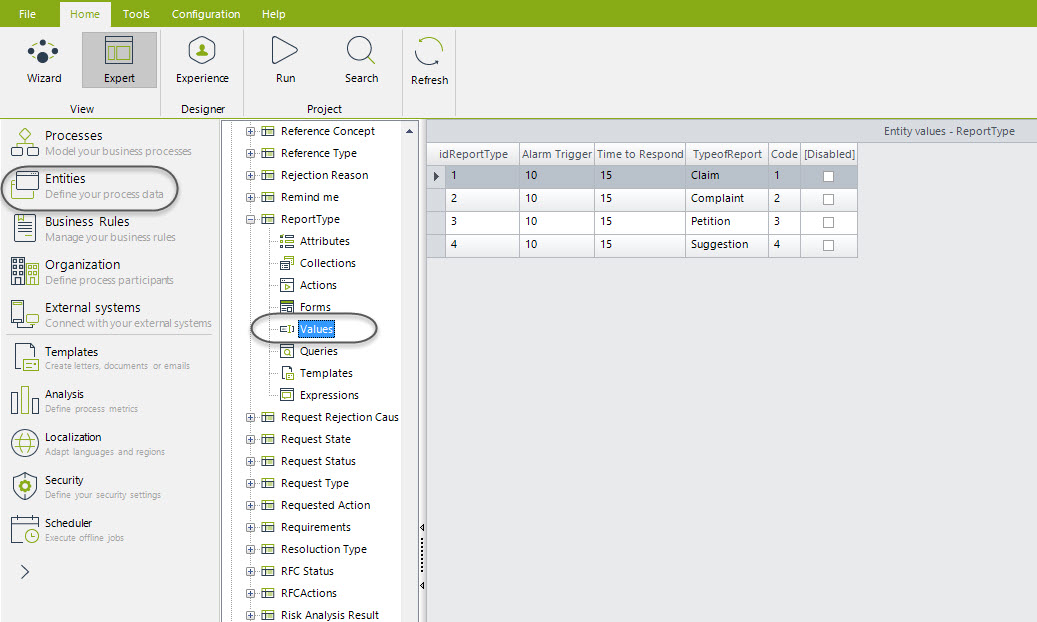
Tipificación de las Solicitudes
Para facilitar el control del proceso y disminuir al máximo los errores, se establecen causas y sub-causas para cada tipo de solicitud, esto con el fin de tipificar en dos niveles cada una de ellas y lograr de esta manera que la atención la lleve a cabo personal especializado. Cada solicitud está relacionada a múltiples causas y a su vez, cada causa tiene relacionadas múltiples sub-causas. Usted puede establecer las causas y sub-causas de cada solicitud según las condiciones de su negocio. Para hacerlo ingrese por el menú de Módulos, vaya a la opción Entidades, y busque la paramétrica Causa o Sub-Causa. En estas cambie los valores como su negocio lo necesite.
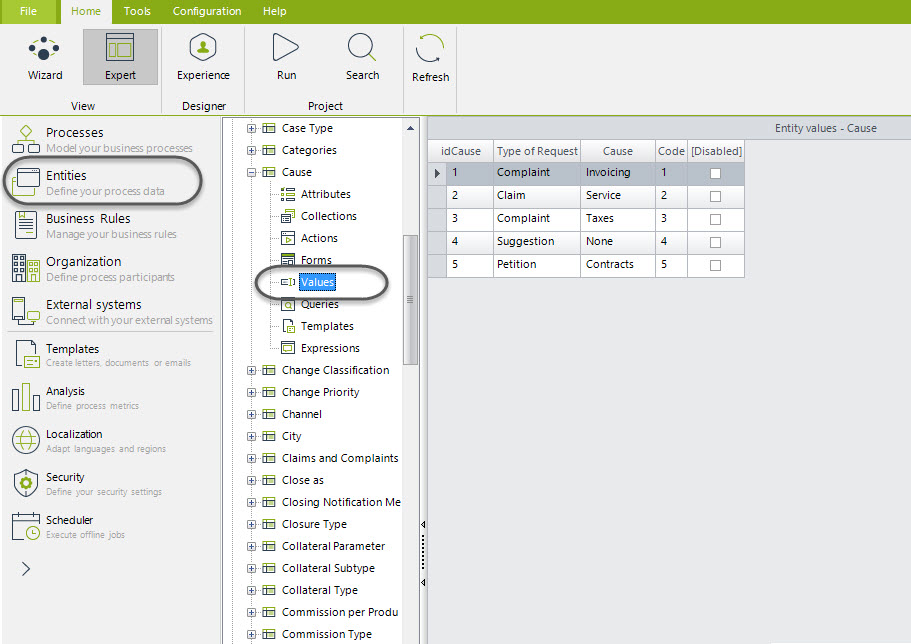
Tabla de Asignaciones
Como se mencionó anteriormente, la tipificación lo ayudará a realizar las asignaciones de los casos de una manera más precisa. Para hacerlo, es necesario utilizar la entidad paramétrica ASIGNACIÓN. Esta tabla le permitirá ingresar los usuarios que atienden los distintos tipos de solicitud según sus causas y sub-causas. De esta manera en la primera actividad del proceso, solamente con ingresar estos tres parámetros, la asignación se hará de manera automática según lo establecido. Para hacerlo ingrese por el menú de Módulos, y vaya a la opción Entidades. En la paramétrica de Asignación usted debe ingresar el nombre del usuario que desea establecer, así como la causa y la sub-causa específica que dicho usuario atenderá.
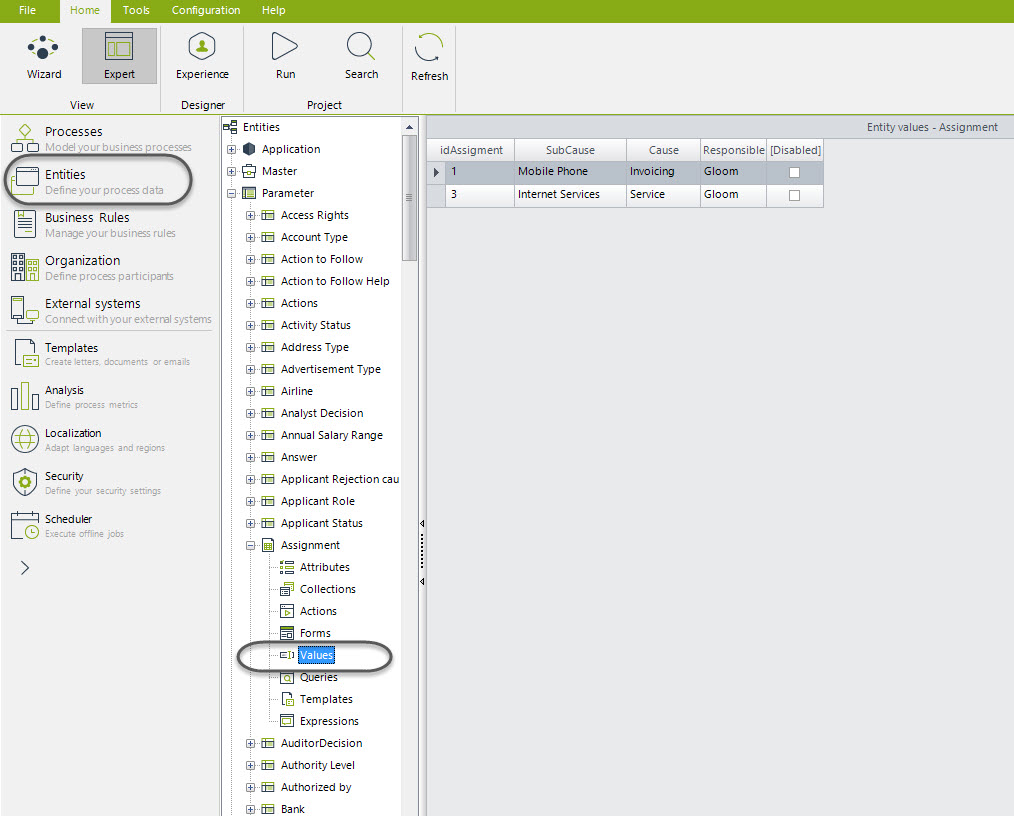
IMPORTANTE: SI USTED DESEA QUE LAS ASIGNACIONES POR TIPIFICACIÓN FUNCIONEN CORRECTAMENTE, ES FUNDAMENTAL QUE INGRESE LA INFORMACIÓN NECESARIA EN ESTA TABLA, DE LO CONTRARIO LOS CASOS SE ASIGNARAN AL ADMINISTRADOR.
Adicionar valores a Tablas Paramétricas desde el portal de trabajo.
Los procesos con Bizagi deben tener un administrador encargado de la parametrización, para asegurar que los datos manejados por el proceso con correctos. En ambiente de desarrollo estas tablas pueden administrarse desde Bizagi Studio, sin embargo, cuando los proyectos están en producción deben ser administrados desde el Portal de Trabajo.
Para adicionar valores a las tablas paramétricas desde el Portal de Trabajo diríjase a la opción Admin, Entidades. Allí usted verá un listado completo de todas las entidades involucradas en el proceso, seleccione la tabla a la cuál desea agregar valores
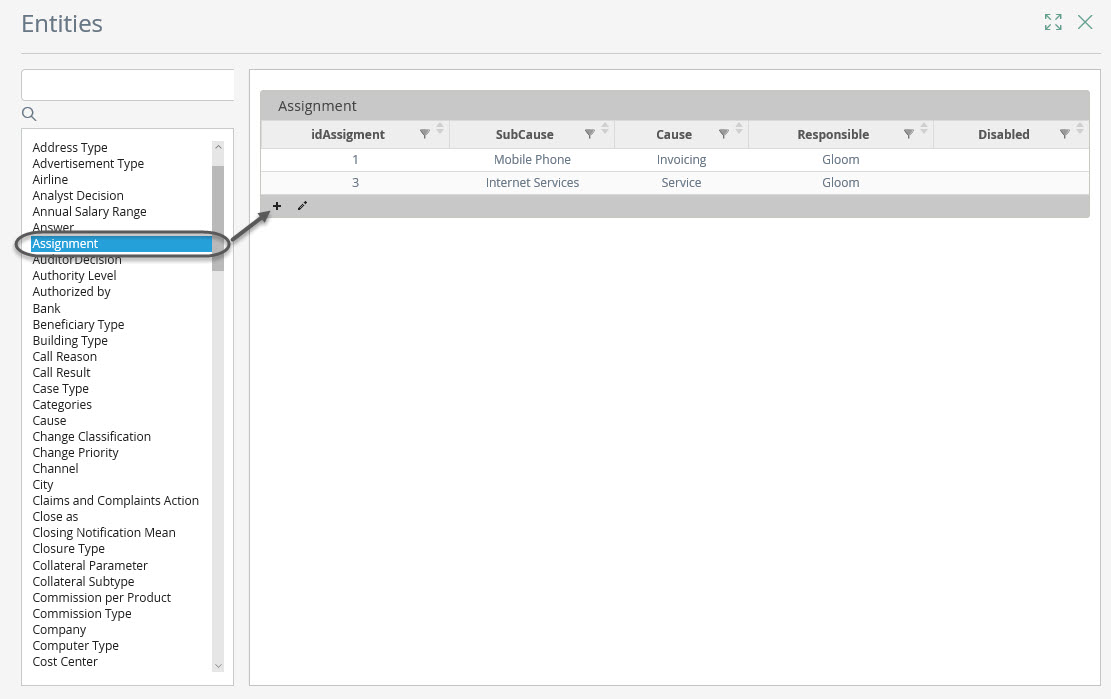
Una vez seleccionada la tabla usted podrá ingresar o editar los valores que desee.
Reglas Importantes
Reglas de Asignación
La principal actividad del proceso de Gestión de PQRS es la de Solucionar, a esta actividad se puede ingresar en múltiples instancias por distintas condiciones de negocio para lo cual las asignaciones son diferentes, por esta razón se utilizan precondiciones y expresiones que permiten evaluar dichas condiciones y realizar la correcta asignación de esta actividad.
Encontramos cinco precondiciones para la asignación de esta actividad:
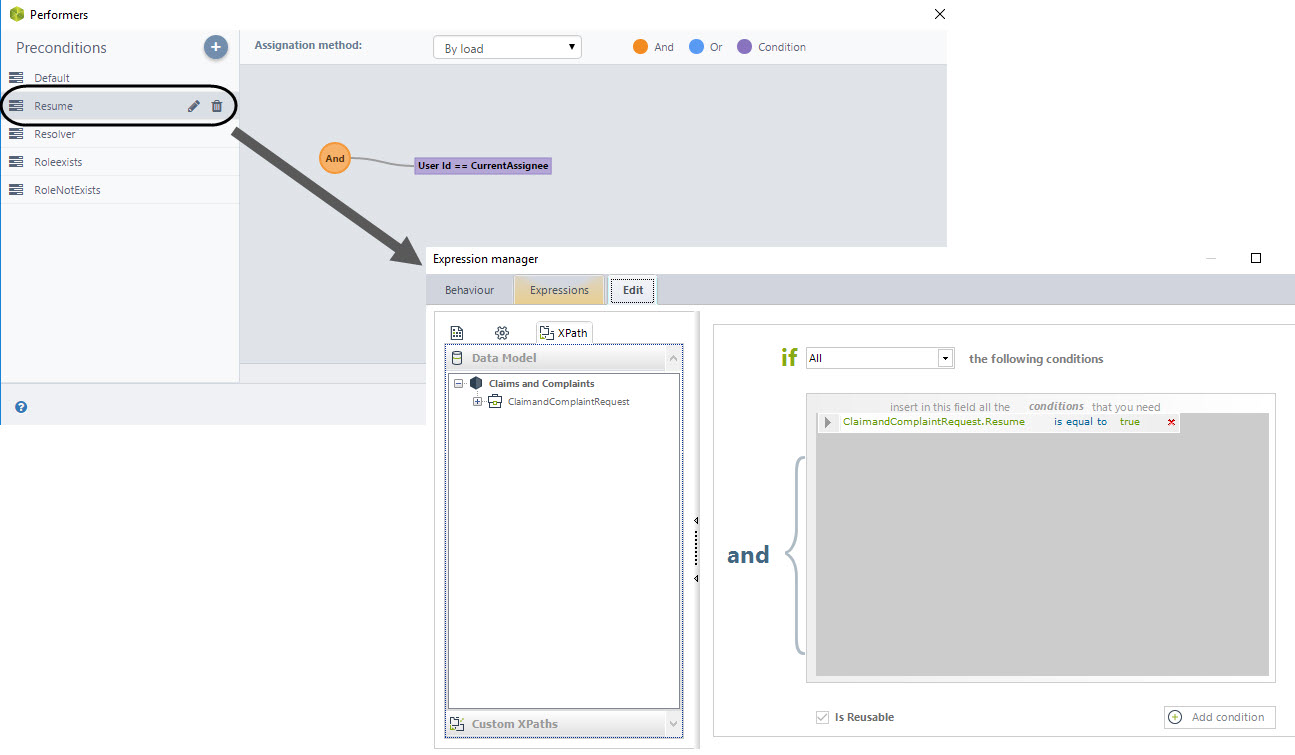
1.Asignación por Defecto (DEFAULT)
Esta regla asigna la actividad “Solucionar” según la tipificación que se dio a la solicitud en la actividad “Recibir Solicitud” basado en la tabla paramétrica Asignación. Se utiliza una expresión para recorrer esta tabla paramétrica en busca de las personas que están habilitadas para atender una tipificación específica y se realiza la asignación por carga a alguna de ellas.
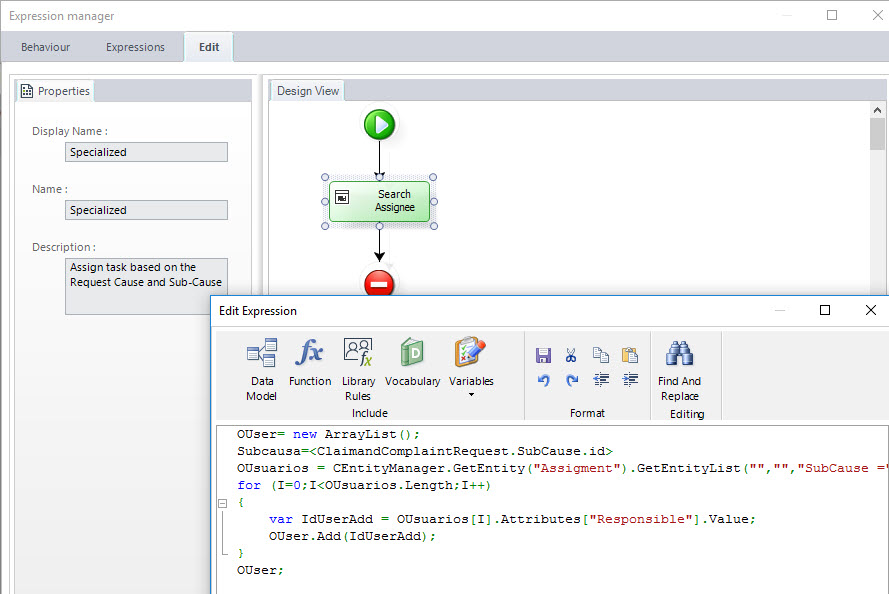
2.Mantener Asignado (RESUME)
Cuando se hizo una solicitud de información al Solicitante y éste la envió o se dio una respuesta al caso y fue rechazada, la Solicitud debe ser retomada por la última persona que trabajo en ella, para lo cual se utiliza esta precondición. El atributo resume toma valor de verdadero cuando se solicita información o cuando el cliente rechaza la solución de manera que al volver a la actividad cumple con esta precondición.
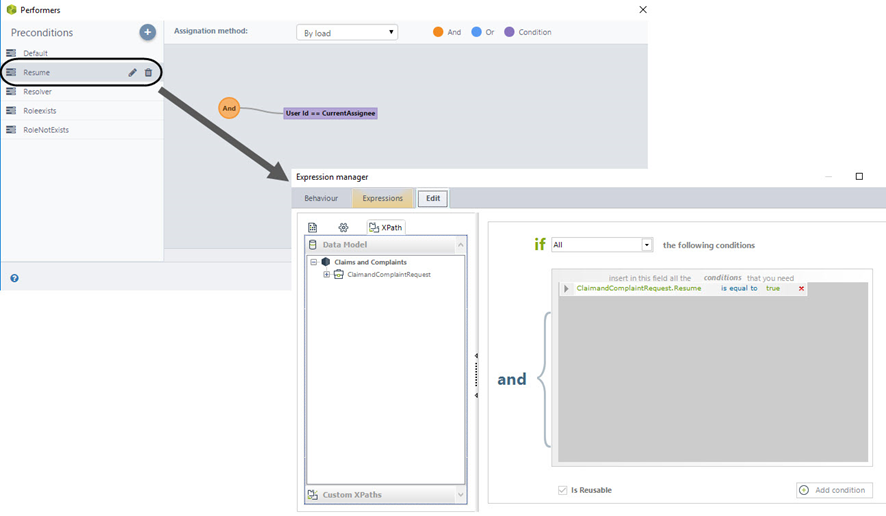
3.Solucionador Seleccionado (RESOLVER)
Cuando se escala un caso, el usuario puede optar por seleccionar un área y persona específica de esa área para escalar el caso o simplemente un área. Esta precondición es utilizada para realizar la asignación de la actividad Solucionar cuando el caso ha sido escalado y se ha seleccionado a alguna persona específica para atenderlo.
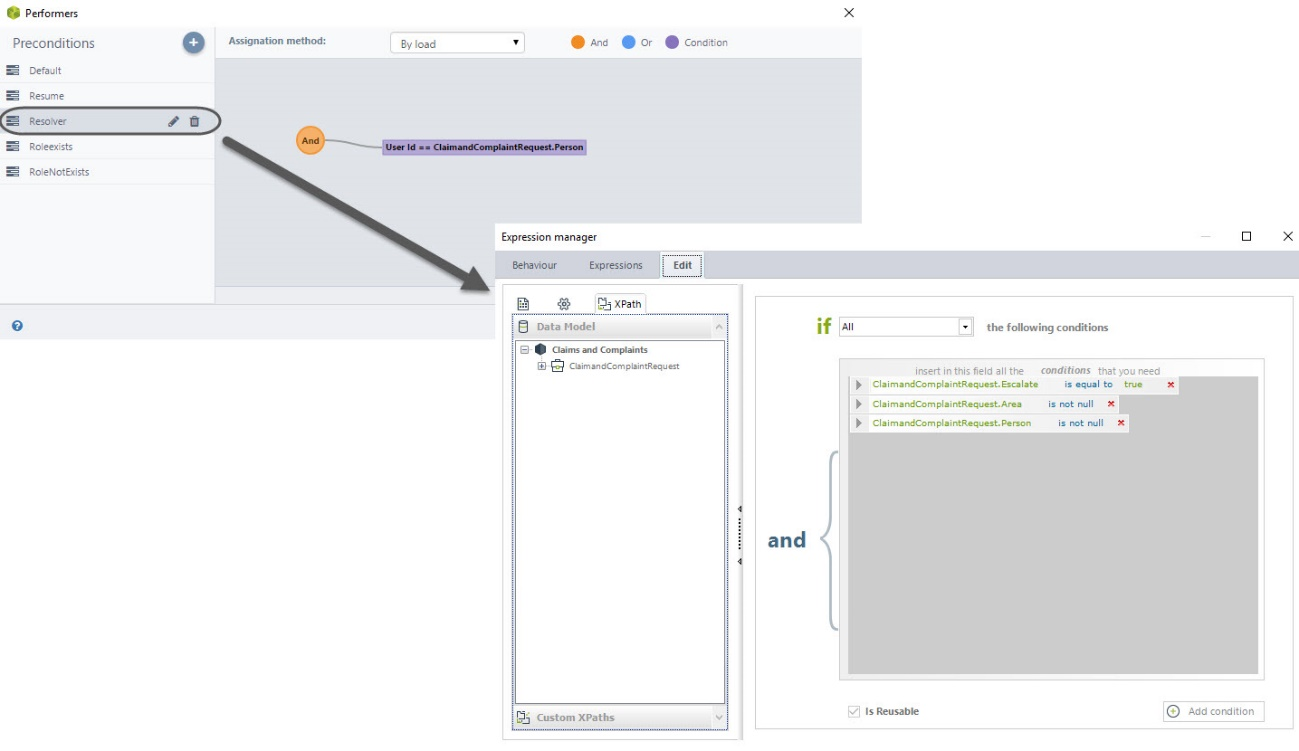
4.Área Seleccionada; Existe Rol (ROL EXISTS)
Cuando se escala un caso y sólo se selecciona un área a la cual se desea escalar, lo más conveniente es que el caso sea asignado al encargado de dicha área para que él lo asigne internamente, por lo cual, la actividad se asignará a aquella persona que pertenezca al área seleccionada y que, además, tenga el rol de encargado de área.
Se utiliza una expresión avanzada para recorrer los usuarios y buscar aquellos usuarios que tengan el rol Encargado de Área, de manera que, si existe alguno que pertenezca al área seleccionada, la precondición será verdadera y el caso se le asignará a dicho usuario, de lo contrario se evaluará la precondición NO EXISTE ROL.
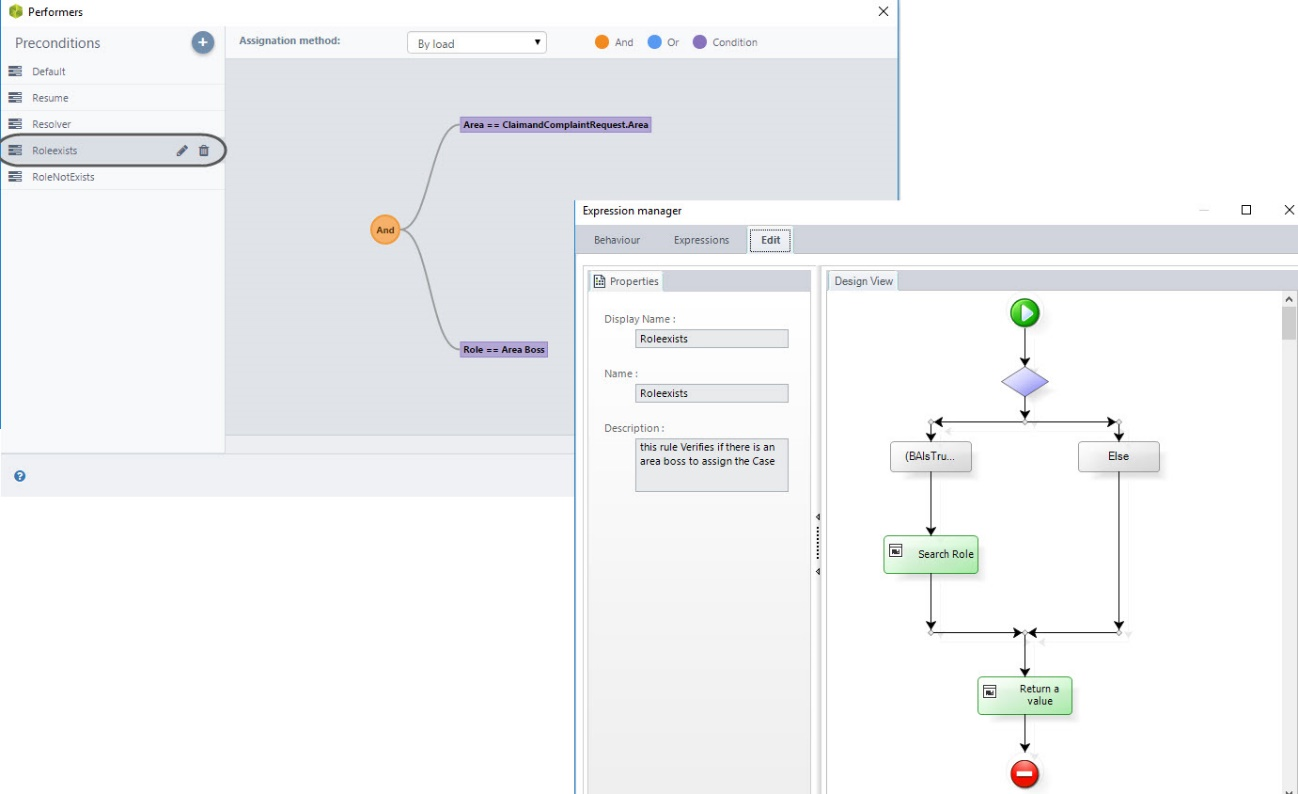
5.Área Seleccionada; No Existe Rol (ROL DOES NOT EXIST)
En caso de que al seleccionar un área para escalar la atención de la Solicitud no exista una persona con el rol de Encargado del área, la actividad Solucionar se asignará por carga a alguna de las personas de esa área.
Se utiliza una expresión avanzada para recorrer los usuarios y buscar aquellos que tengan el rol Encargado de Área, de manera que si existe alguno que pertenezca al área seleccionada la precondición será falsa.
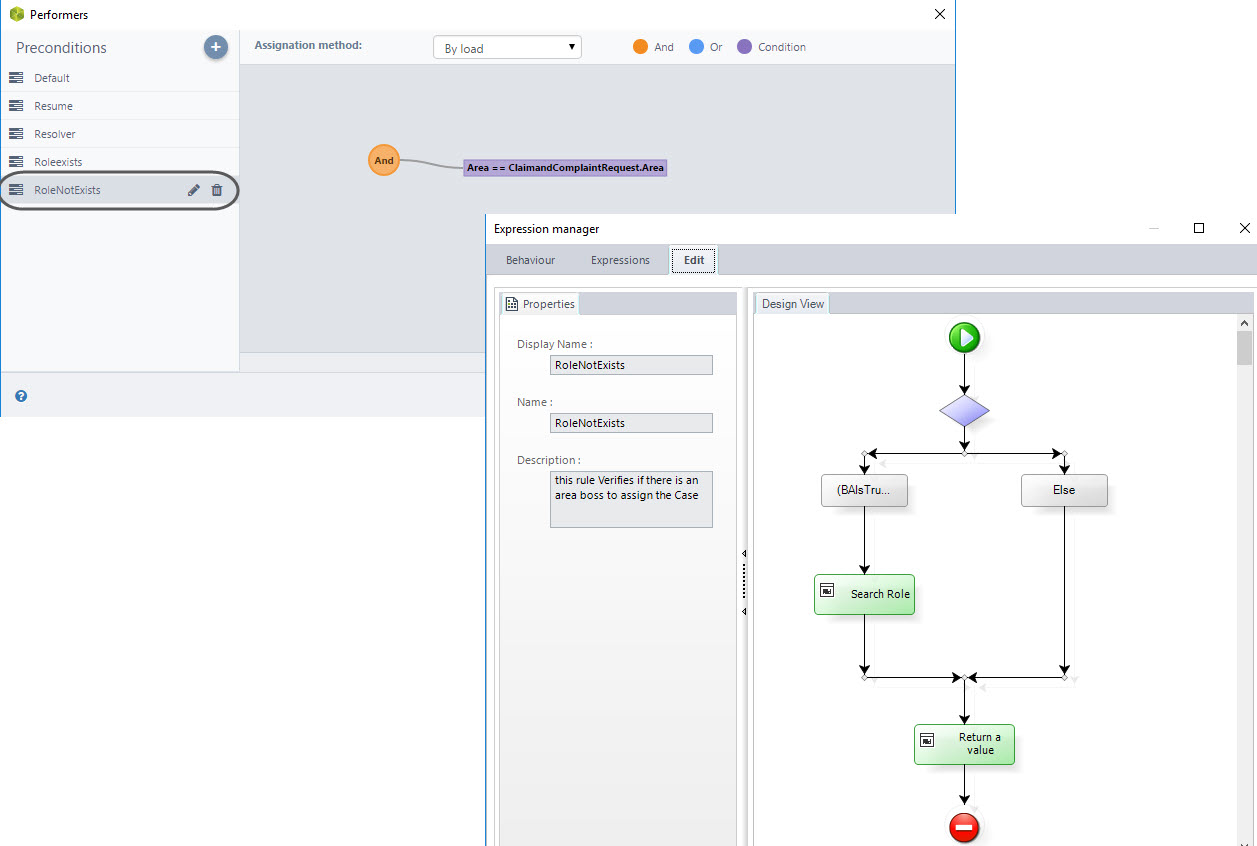
Formas
Reglas de Visibilidad
Las distintas condiciones del negocio requieren la utilización de reglas de visibilidad en las formas con el fin de mantener orden en la presentación de la información y disminuir los errores de su ingreso por parte del usuario. A continuación, se muestran las principales reglas de visibilidad utilizadas:
En la actividad de Solucionar, el usuario tiene 3 opciones en cuanto a la gestión de la solicitud, dichas opciones son Solución, Solicitud de Información y Escalamiento. Según la opción seleccionada se mostrarán los atributos necesarios para el ingreso de información relacionada con la misma.

También en la actividad Contactar al Solicitante es necesario la utilización de estas reglas para asegurar que se ingrese una nueva fecha de contacto en caso de que el Solicitante no haya podido ser contactado, o que ésta no se ingrese si la solución pudo ser notificada:
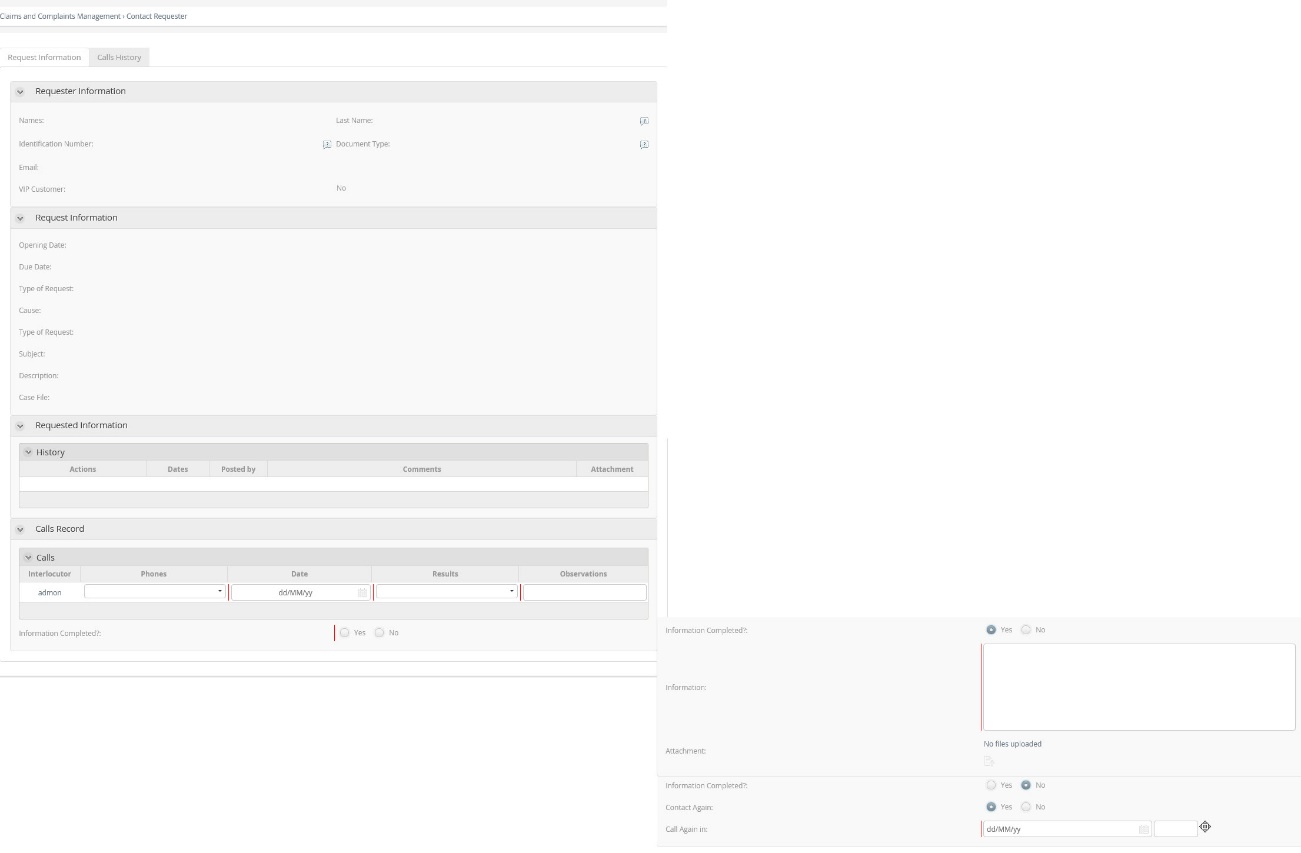
Para lo anterior utilizamos la funcionalidad de Acciones y Validaciones, en donde ingresamos las precondiciones necesarias para mostrar u ocultar la información según la selección de la gestión a realizar.
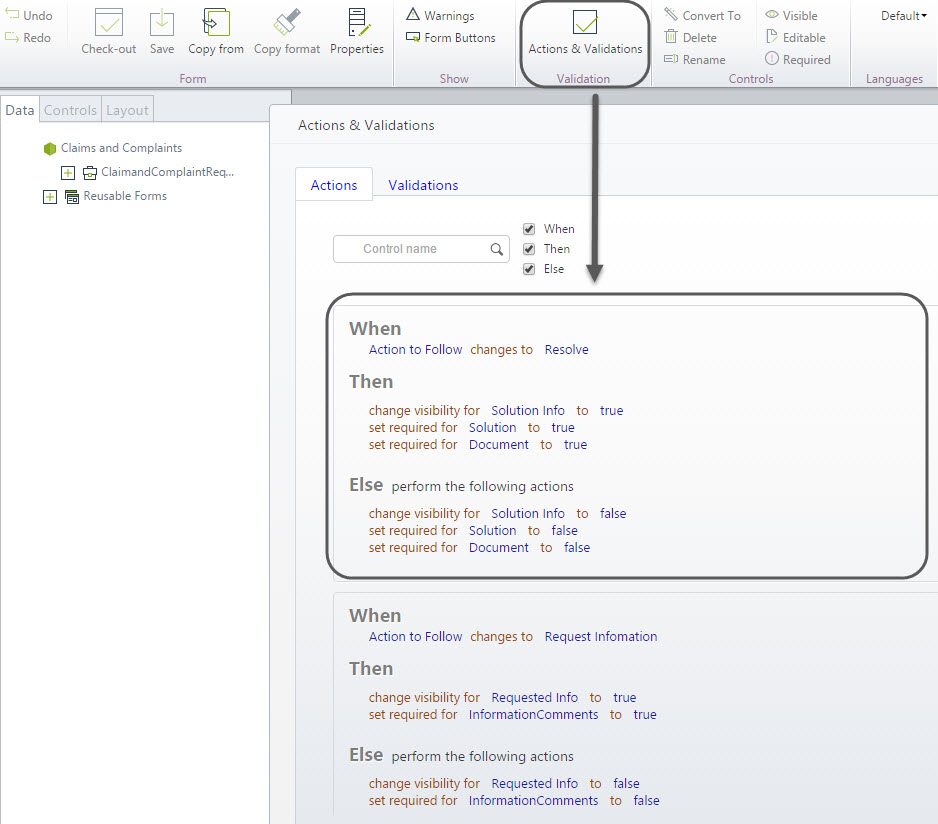
Eventos
Configurar Temporizadores
Los temporizadores en el proceso de Gestión de PQRS se utilizan principalmente para controlar dos aspectos; el primero es el tiempo de respuesta del caso a través de configuración de alarmas que notifican el acercamiento del vencimiento del caso, y el segundo, es el tiempo máximo con el que cuenta un Solicitante para enviar información previamente solicitada, esto con el fin de no dejar casos abiertos indefinidamente.
Usted puede modificar los parámetros preestablecidos para estos tiempos de acuerdo a sus necesidades.
Si usted desea modificar los parámetros para el envío de las alarmas según el tipo de Solicitud ingrese por el menú de Módulos, vaya a la opción Entidades, y busque la paramétrica “Tipo de Solicitud”, aquí cambie los valores del campo Lanzamiento de Alarmas, el cual se encuentra en días.
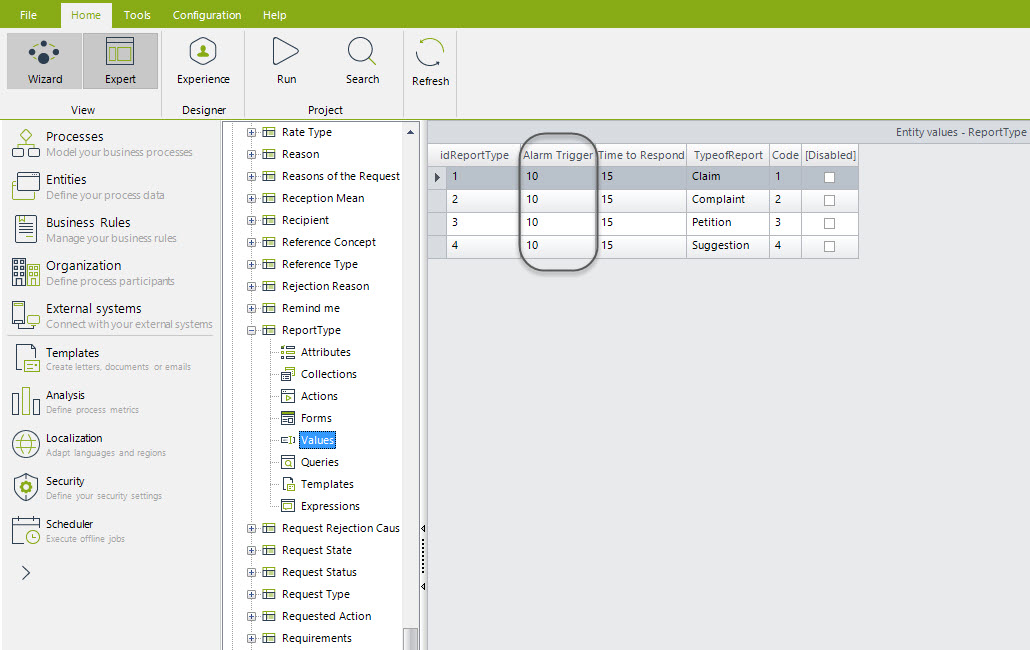
Para modificar el parámetro de tiempo de espera máximo para que el solicitante envié la información ingrese al menú de Módulos, vaya a la opción Procesos, y busque las opciones Reglas de Negocio, Vocabulario, Definiciones Constantes, allí encontrara el vocabulario MAXIMUM TIME TO REPLY que por defecto aparece con el valor de 3 días, modifíquelo ingresando el valor que se ajuste a sus lineamientos.
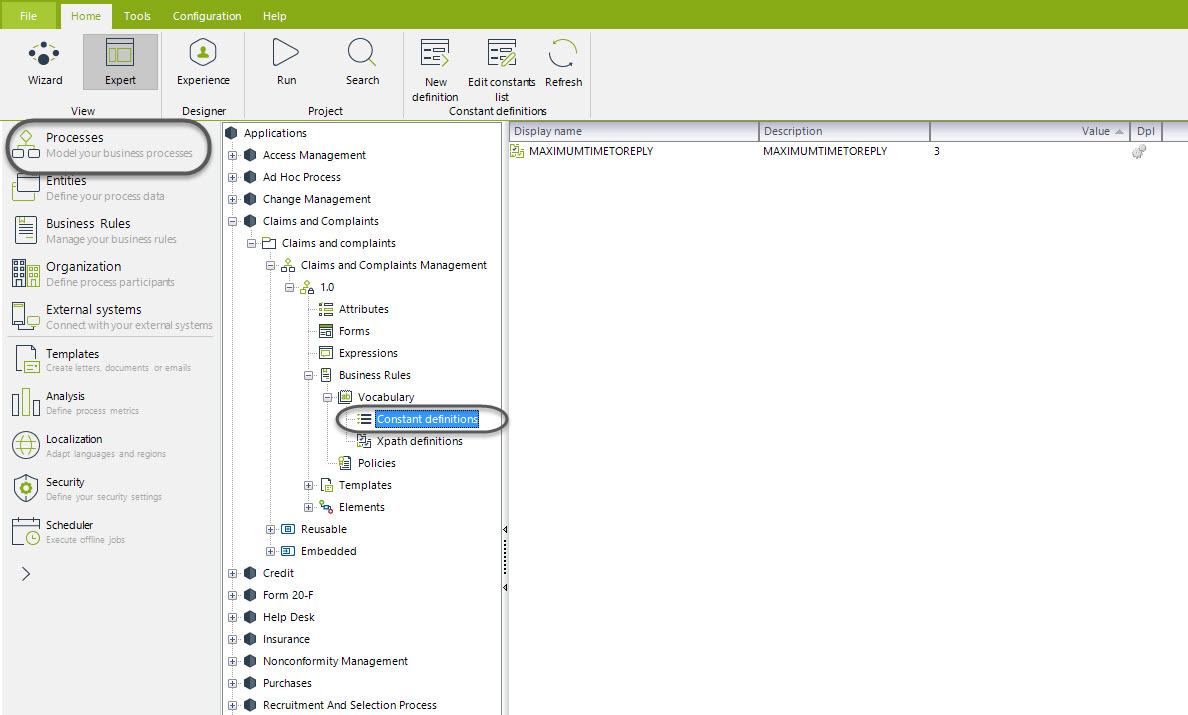
Establecer configuración para envío de Correos Electrónicos
El proceso de Gestión de Peticiones, Quejas, Reclamos y Sugerencias tiene creados varios correos electrónicos que se envían para solicitud de Información, cierre de Caso, respuesta a la Solicitud y/o solicitud de acciones de mejora.
Para que estos puedan ser enviados correctamente dentro de su empresa, es necesario que se configure correctamente el servidor de correo (Servidor SMTP). El envío de correos en el proyecto viene activado, pero sin la configuración personalizada.
Ingrese en Bizagi Studio a la pestaña de Configuración. Allí, de clic sobre Entorno y seleccione la opción de Popular. En esta opción debe activar el envío de notificaciones y digitar el nombre del Servidor SMTP, así como la cuenta de la que se enviarán los correos, como se muestra en la imagen a continuación.
Para más información referirse al siguiente artículo:
Servidor SMTP:
https://help.bizagi.com/platform/es/index.html?smtp_configuration.htm
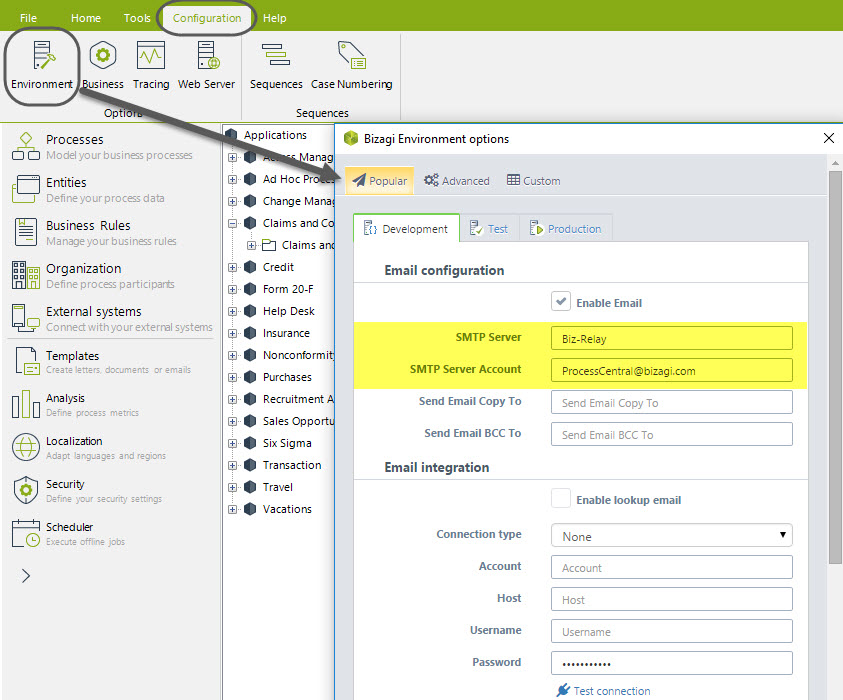
Indicadores
La plantilla de proceso de Gestión de Peticiones, Quejas, Reclamos y Sugerencias de Bizagi le ayudará a controlar su proceso a través de la consulta de casos de acuerdo a criterios que constituyen datos para el cálculo de indicadores. La consulta se realiza a través de la opción Bizagi en el menú principal del Portal de Trabajo.
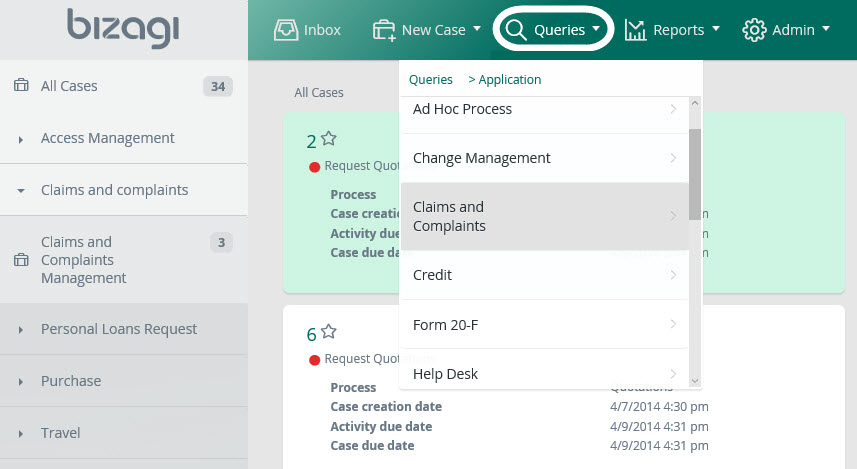
Por defecto, la plantilla de proceso incluye los siguientes atributos que le permitirán el cálculo de varios indicadores.
•Tipificación de casos (Queja, Reclamo, Sugerencia, Petición) por causa y sub-causa
•Tipo de cliente
•Prioridad
•Casos escalados
•Casos con ampliación de términos
•Casos fuera del rango de tiempo de atención
•Imputabilidad
Por ejemplo, si usted desea obtener el porcentaje de quejas en un período mensual cuya generación se dio por razones imputables a la compañía, puede utilizar la forma de consulta en la opción “Consultas” del Portal de Trabajo. Seleccione la opción de SI en el campo “Imputable” así como el rango de fechas del periodo que desea consultar. Luego dé clic en buscar.
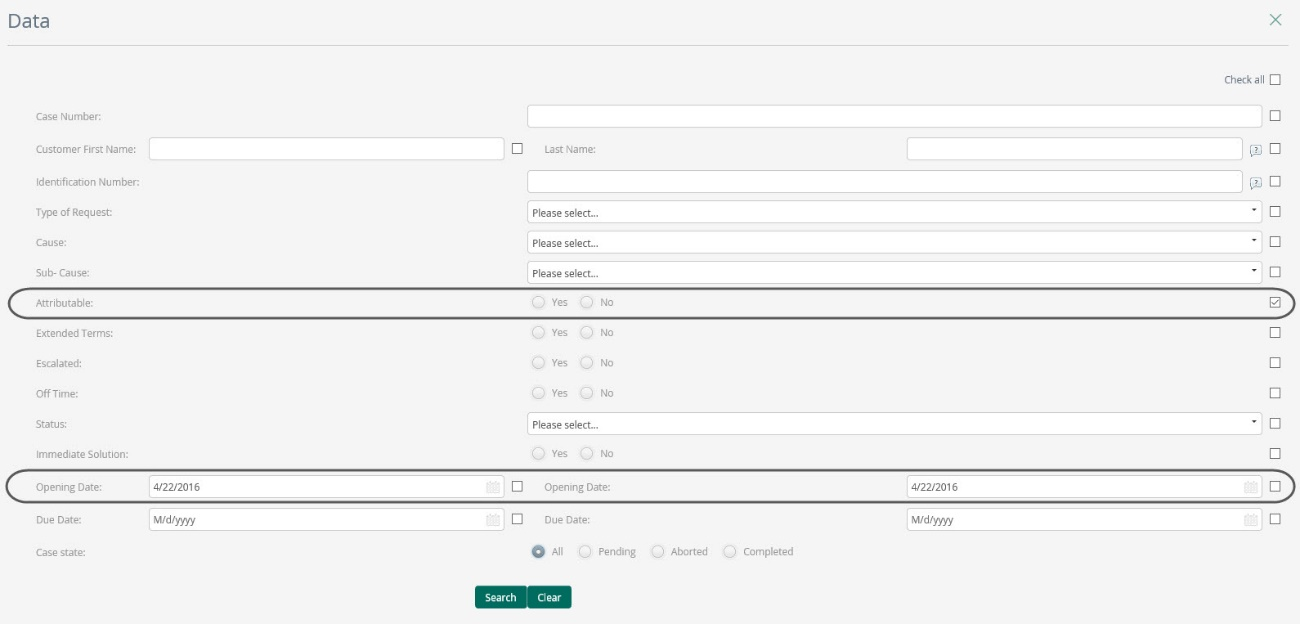
En la ventana de resultados de la búsqueda dé clic en el vínculo Análisis Gráfico.
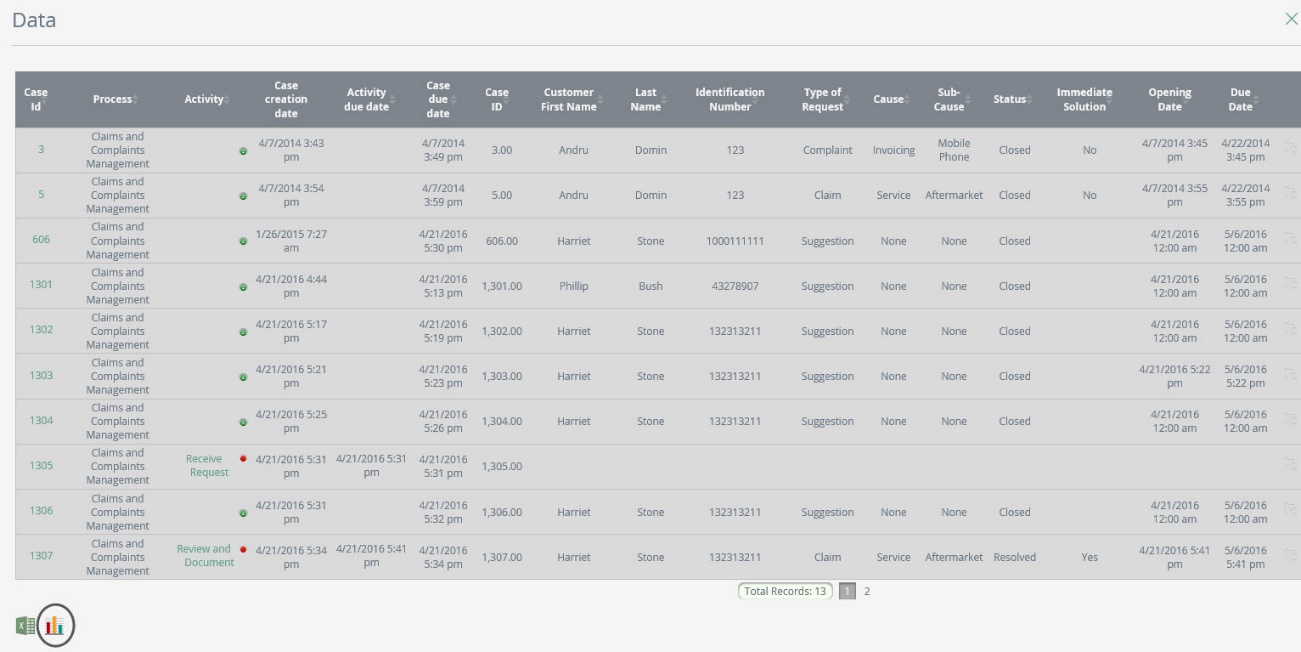
En la ventana de definición de medidas del análisis gráfico, maque la opción “Conteo” dentro de las opciones de “Contador”. Haga clic en Siguiente.
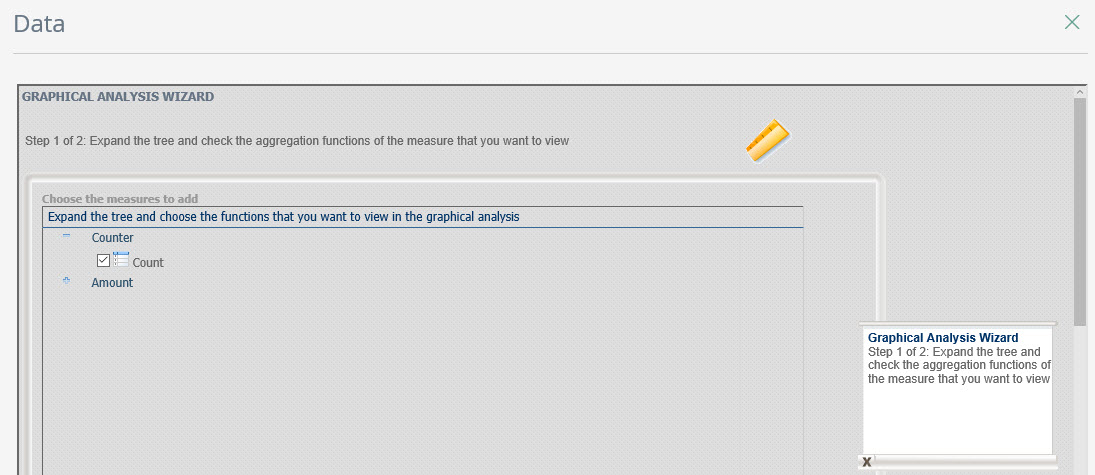
En la ventana de definición de dimensiones del gráfico, arrastre el atributo imputable hasta el cuadro de Dimensiones seleccionadas.
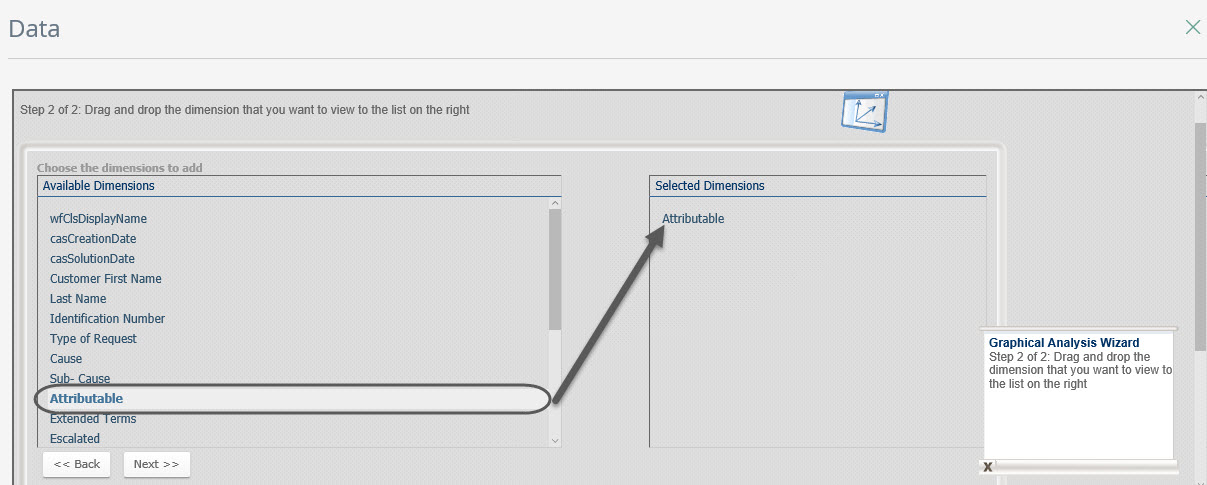
Al dar clic en Siguiente se mostrará un gráfico de barras que resume los resultados de la consulta de acuerdo a las medidas y dimensiones seleccionadas anteriormente.
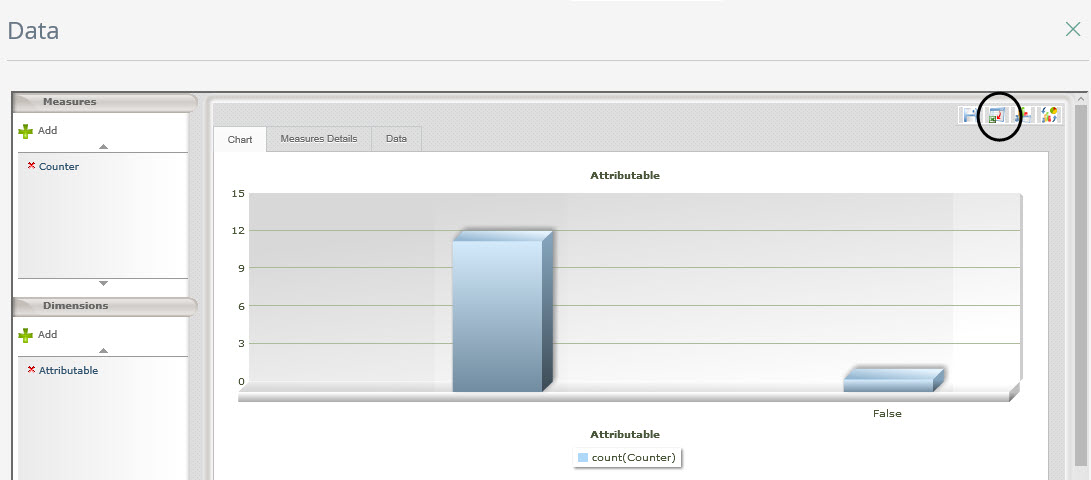
Con los datos anteriores, usted podrá fácilmente calcular su indicador de imputabilidad definido como:

Bizagi también ofrece la funcionalidad de enviar los casos obtenidos en la búsqueda a Excel, para que puedan ser manipulados fácilmente.
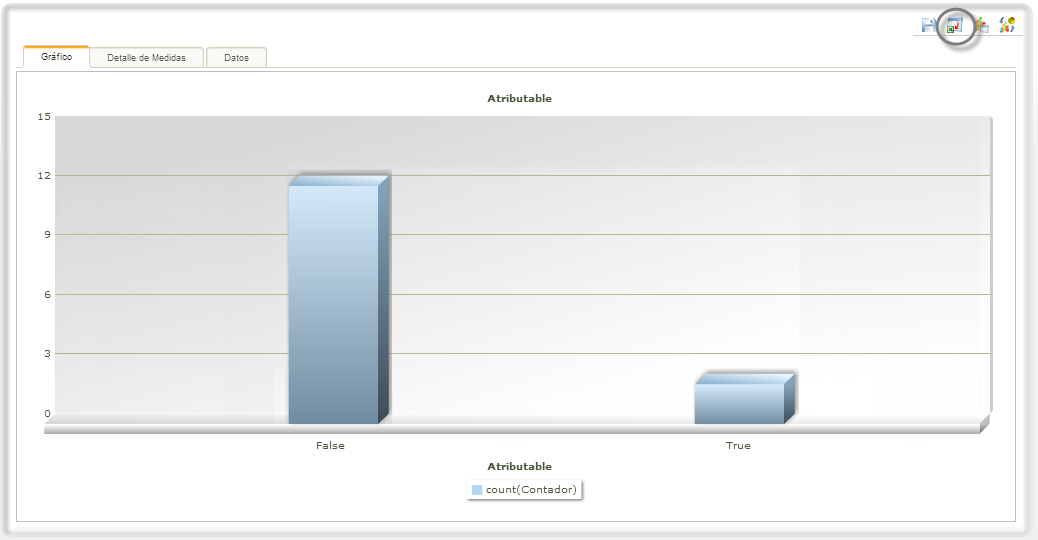
De la misma manera, usted puede crear sus propios indicadores, utilizando los datos ya creados en la plantilla o incluyendo datos adicionales. Si usted desea obtener información de cómo configurar consultas puede dirigirse a http://help.bizagi.com/platform/es/index.html?consultas.htm
Algunos indicadores sugeridos son:
•Casos atendidos según tipificación

•Casos escalados

•Casos con ampliación de términos

•Casos que no cumplieron tiempos de atención

Así hemos concluido la presentación de los principales aspectos en la automatización del proceso de Gestión de PQRS, de esta manera usted ya tiene un conocimiento más amplio del proceso y está ahora en condiciones de ajustarlo a sus necesidades.
Last Updated 10/28/2022 10:24:01 AM